
2025-07-04 14:00:04来源:meihuatou 编辑:佚名
在当今数字化学习的时代,录制课程变得越来越重要。而 ev 录屏就是一款功能强大且易于操作的录屏软件,能够帮助用户轻松录制出高质量的课程。下面就来详细介绍一下如何使用 ev 录屏录制课程。
一、准备工作
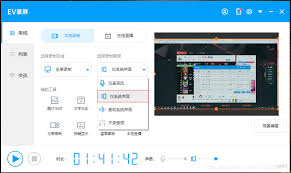
首先,确保你的电脑已经安装了 ev 录屏软件。你可以通过官方网站下载并安装最新版本。安装完成后,打开软件。
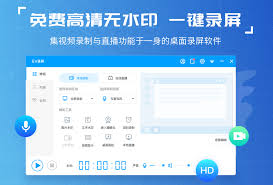
接下来,对录制参数进行一些基本设置。点击软件界面中的“设置”按钮,在“视频设置”中选择合适的视频分辨率、帧率等参数。一般来说,选择 1080p 的分辨率和 30fps 的帧率能够保证视频的清晰度和流畅度。在“音频设置”中,选择正确的麦克风和扬声器设备,确保声音录制清晰。
二、开始录制
1. 选择录制区域
在 ev 录屏的主界面,点击“选择区域录制”按钮。你可以根据自己的需求,通过拖动鼠标选择课程讲解所需要展示的屏幕区域。比如,如果你主要讲解电脑屏幕上的内容,就选择整个屏幕;如果只需要展示某个特定的窗口,就选择该窗口区域。
2. 开始录制
完成录制区域选择后,点击“开始录制”按钮。此时,你就可以开始讲解课程内容了。在录制过程中,你可以使用画笔工具进行标记、书写重点内容,也可以通过快捷键暂停、继续或停止录制。例如,按下 f9 键可以暂停录制,再次按下则继续录制,按下 f10 键停止录制。
3. 添加字幕(可选)
如果需要在课程中添加字幕,方便学员理解,可以在录制完成后进行添加。ev 录屏支持在视频中添加字幕。点击“字幕”功能,然后按照提示输入字幕内容,并设置字幕的显示时间、位置等参数。
三、录制后的处理
录制完成后,你会得到一个视频文件。你可以对视频进行一些简单的编辑,如裁剪视频长度、添加水印等。点击“编辑”按钮,进入编辑界面,根据自己的需求进行相应操作。编辑完成后,保存视频。
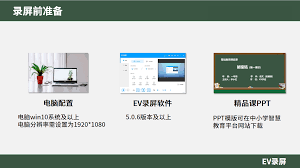
最后,你就可以将录制好的课程视频分享给学员了。可以通过邮件发送、上传到在线学习平台等方式,让学员能够方便地学习你的课程内容。
通过以上步骤,利用 ev 录屏软件就能轻松录制出专业的课程,为你的教学和知识分享提供有力的支持。